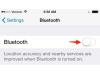Если ваш iPhone не получает электронную почту через соединение Wi-Fi, выполните некоторые основные действия по устранению неполадок, чтобы решить проблему. Проверьте подключение к Wi-Fi и настройки почтового сервера, а затем сбросьте настройки своей учетной записи электронной почты. Если эти процедуры не устранили проблему, сбросьте настройки сети и загрузите доступные обновления программного обеспечения с Apple.
Устранение основных неисправностей
Сначала выключите iPhone, а затем снова включите его. Часто перезагрузка устройства решает проблемы с подключением к сети. Также перезапустите беспроводной маршрутизатор, чтобы убедиться, что он подключен к Интернету и работает правильно. Убедитесь, что вы можете подключиться к Интернету на своем iPhone, открыв новое окно веб-браузера и попытавшись посетить любой веб-сайт.
Видео дня
Проверьте сведения о подключении Wi-Fi
Шаг 1
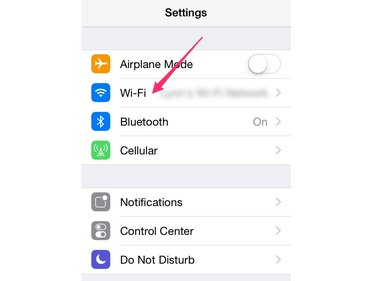
Кредит изображения: Изображение любезно предоставлено Apple
Открыть Настройки приложение на вашем iPhone и коснитесь Вай фай для загрузки панели настроек Wi-Fi.
Шаг 2
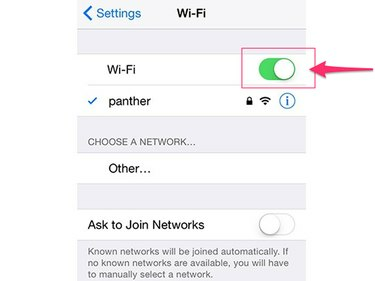
Кредит изображения: Изображение любезно предоставлено Apple
Убедитесь, что Вай фай переключатель установлен в положение «Вкл.». Если он уже включен, выключите и снова включите его, чтобы восстановить работу Wi-Fi.
Шаг 3
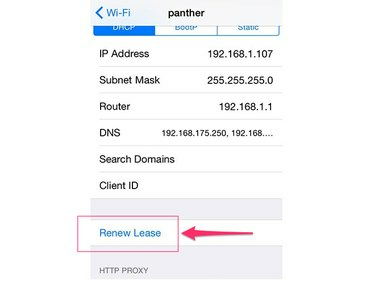
Кредит изображения: Изображение любезно предоставлено Apple
Коснитесь имени сети, к которой хотите подключиться, и коснитесь Продлить аренду чтобы восстановить соединение.
Кончик
Вы знаете, что успешно подключились к сети Wi-Fi, когда рядом с именем сети на панели настроек Wi-Fi почты появляется синяя галочка.
Проверьте настройки электронной почты
Шаг 1
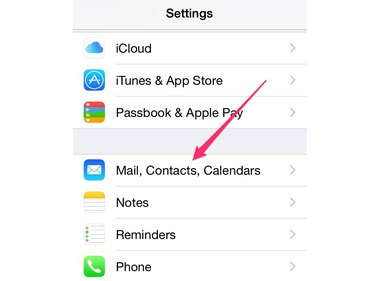
Кредит изображения: Изображение любезно предоставлено Apple
Открыть Настройки приложение и выберите Почта, Контакты, Календари.
Шаг 2
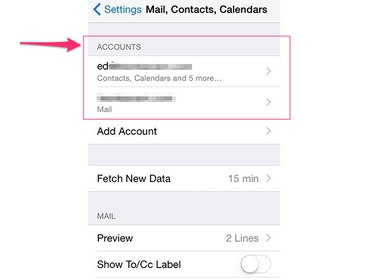
Кредит изображения: Изображение любезно предоставлено Apple
Выберите учетную запись электронной почты, на которую у вас возникают проблемы с получением почты.
Шаг 3

Кредит изображения: Изображение любезно предоставлено Apple
Убедитесь, что настройки вашей учетной записи электронной почты введены правильно. Обратите особое внимание на раздел Сервер входящей почты. Если вы не уверены в настройках своего почтового сервера, обратитесь к поставщику услуг электронной почты, чтобы получить эту информацию, или попробуйте Инструмент поиска настроек почты.
Удалите учетную запись электронной почты и добавьте ее снова
Иногда учетные записи электронной почты повреждаются. Если вы уверены, что настройки вашей учетной записи введены правильно, но вы по-прежнему не можете получать почту, удалите учетную запись и добавьте ее снова.
- Чтобы удалить учетную запись, откройте приложение «Настройки», выберите Почта, Контакты, Календари, выберите учетную запись и коснитесь Удалить аккаунт.
- Вернитесь на главную страницу почты, контактов, календарей, коснитесь Добавить аккаунт и следуйте инструкциям, чтобы снова добавить свою учетную запись.
Сбросить настройки сети
Шаг 1

Кредит изображения: Изображение любезно предоставлено Apple
Запустить Настройки приложение и выберите Общий, чтобы открыть экран общих настроек.
Шаг 2
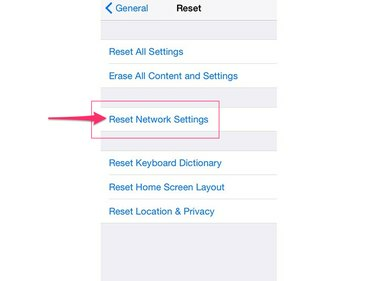
Кредит изображения: Изображение любезно предоставлено Apple
Трогать Сброс настроек а затем коснитесь Сбросить настройки сети для сброса вашего iPhone к настройкам сети по умолчанию.
Проверить наличие обновлений программного обеспечения
Установите последние обновления для iOS, чтобы убедиться, что у вас есть самые свежие исправления для сети и электронной почты, доступные от Apple. Перед запуском этого обновления подключите iPhone к зарядному устройству, чтобы обеспечить постоянный источник питания.
Шаг 1

Кредит изображения: Изображение любезно предоставлено Apple
Запустите приложение "Настройки", коснитесь Общий а затем коснитесь Обновление программного обеспечения.
Шаг 2

Кредит изображения: Изображение любезно предоставлено Apple
Трогать Загрузить и установить а потом Установить чтобы подтвердить, что вы хотите установить последние доступные обновления.